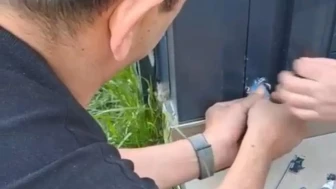Apple, kullanıcılarının merakla beklediği iOS 18 güncellemesini nihayet yayınladı. Özellikle Apple Intelligence yapay zeka özellikleri ile donatılmış bu yeni sürüm, 16 Eylül 2024 tarihinde Türkiye saati ile 20:00'de resmi olarak tüm kullanıcılara sunuldu. Daha önce beta sürümü ile test edilebilen iOS 18, artık kararlı sürümüyle tüm kullanıcılara sunulmuş durumda. Peki, iOS 18 güncellemesi nasıl yüklenir ve hangi iPhone modelleri bu güncellemeyi destekliyor? İşte tüm detaylar!

iOS 18 Nasıl İndirilir ve Yüklenir?
iOS 18 güncellemesini yüklemek için birkaç basit adımı takip etmeniz yeterli. Cihazınızı güncellemeden önce internet bağlantınızın güçlü olduğundan ve yeterli depolama alanına sahip olduğunuzdan emin olmalısınız. iOS 18’i indirmek için şu adımları takip edebilirsiniz:
- Telefonunuzun Ayarlar menüsüne girin.
- Genel seçeneğine tıklayın.
- Yazılım Güncelleme bölümüne girin ve burada güncellemenin görünmesini bekleyin.
- Güncelleme göründüğünde Şimdi Yükle seçeneğine tıklayarak işlemi başlatabilirsiniz.
Eğer ekranınızda farklı bir sürüm görünüyorsa, ekranın alt kısmındaki iOS 18’e Yükselt seçeneğine tıklayarak işlemi tamamlayabilirsiniz.
iOS 18 Temiz Kurulum Nasıl Yapılır?
Eğer telefonunuzu sıfırdan kurmak isterseniz, temiz bir kurulum yapabilirsiniz. Bu işlemle telefonunuzdaki tüm veriler silinir, ancak daha sorunsuz bir deneyim yaşanabilir. Temiz kurulum için şu adımları izleyebilirsiniz:
- Telefonunuzu USB-C kablosu ile bilgisayarınıza bağlayın.
- Mac kullanıyorsanız Finder uygulamasını, Windows kullanıyorsanız iTunes’u açın.
- Cihazınız algılandıktan sonra, Mac’te Option tuşuna, PC’de Shift tuşuna basılı tutarak iPhone'u Geri Yükle seçeneğine tıklayın.
- Daha önce indirdiğiniz iOS 18 IPSW dosyasını seçin ve yüklemeyi başlatın.
Bu işlemler tamamlandıktan sonra telefonunuz sıfırlanmış şekilde iOS 18’e geçmiş olacaktır.
iPhone Yedekleme Nasıl Yapılır?
iOS 18’e geçmeden önce, telefonunuzu yedeklemeniz önemlidir. Aksi takdirde cihazınızdaki verileri kaybetme riskiniz olabilir. iPhone’unuzu iCloud ya da bilgisayarınızı kullanarak yedekleyebilirsiniz:
iCloud ile Yedekleme:
- Telefonunuzu Wi-Fi ağına bağlayın.
- Ayarlar > [adınız] > iCloud bölümüne gidin.
- iCloud Yedekleme seçeneğine tıklayın ve Şimdi Yedekle’yi seçin.
Bilgisayar ile Yedekleme:
- Telefonunuzu bilgisayarınıza bağlayın.
- Mac’te Finder uygulamasını, PC’de iTunes’u açın.
- Cihazınızı seçerek yedekleme işlemini başlatın.
iOS 18’i Destekleyen iPhone Modelleri
Apple'ın iOS 18 güncellemesi, çok sayıda iPhone modelini destekliyor. Aşağıdaki tabloda, iOS 18’i alabilecek cihazları görebilirsiniz:
| iPhone Modeli | Destek Durumu |
|---|---|
| iPhone 16 | Destekliyor |
| iPhone 16 Plus | Destekliyor |
| iPhone 16 Pro | Destekliyor |
| iPhone 16 Pro Max | Destekliyor |
| iPhone 15 | Destekliyor |
| iPhone 15 Plus | Destekliyor |
| iPhone 15 Pro | Destekliyor |
| iPhone 15 Pro Max | Destekliyor |
| iPhone 14 | Destekliyor |
| iPhone 14 Plus | Destekliyor |
| iPhone 14 Pro | Destekliyor |
| iPhone 14 Pro Max | Destekliyor |
| iPhone 13 | Destekliyor |
| iPhone 13 mini | Destekliyor |
| iPhone 13 Pro | Destekliyor |
| iPhone 13 Pro Max | Destekliyor |
| iPhone 12 | Destekliyor |
| iPhone 12 mini | Destekliyor |
| iPhone 12 Pro | Destekliyor |
| iPhone 12 Pro Max | Destekliyor |
| iPhone 11 | Destekliyor |
| iPhone 11 Pro | Destekliyor |
| iPhone 11 Pro Max | Destekliyor |
| iPhone XS | Destekliyor |
| iPhone XS Max | Destekliyor |
| iPhone XR | Destekliyor |
| iPhone SE (2. nesil ve üstü) | Destekliyor |
Bu listedeki iPhone modelleri, iOS 18 güncellemesini alabilecek ve yeni yapay zeka özelliklerinden faydalanabilecek.
iOS 18 Beta Sürümü Nasıl Kaldırılır?
Eğer daha önce iOS 18’in beta sürümünü yüklediyseniz ve şimdi kararlı sürüme geçmek istiyorsanız, şu adımları izleyebilirsiniz:
- Ayarlar > Genel > Yazılım Güncelleme bölümüne gidin.
- Burada bulunan Beta Sürümünü Kaldır seçeneğine tıklayarak işlemi tamamlayın.
Sonuç olarak, iOS 18 ile iPhone’larınıza gelen yeni özellikleri hemen deneyimlemeye başlayabilirsiniz. Yeni işletim sistemi ile yapay zeka destekli birçok yenilik ve performans iyileştirmesi sizleri bekliyor!